Dokumentinspeksjon fant én eller flere BI-funksjoner som har en hurtigbuffer som er lagret i arbeidsboken, muligens inneholder data som ikke er synlige.
Her er typene bufrede data som dokumentinspeksjon ser etter:
-
PivotCache Denne hurtigbufferen lagres for pivottabeller og pivotdiagrammer.
-
SlicerCache Denne hurtigbufferen lagres for slicere (med eller uten pivottabeller) og tidslinjer.
-
Hurtigbuffer for kubeformel Denne hurtigbufferen lagres for kubeformler.
Problem
Dokumentinspeksjon kan ikke fjerne de bufrede dataene for deg, fordi det kan føre til at arbeidsboken slutter å fungere som den skal.
Anbefalt løsning
Den eneste måten å være sikker på at arbeidsboken ikke inneholder bufrede data for pivottabeller, pivotdiagrammer, slicere, tidslinjer (Office 2013 eller nyere) eller kubeformler, er å fjerne alle disse elementene.
-
Pivottabeller
-
Hvis du vil fjerne en pivottabell, men beholde dataene, merker du hele pivottabellen og trykker CTRL+C.
-
Merk en regnearkcelle utenfor pivottabellen, trykk CTRL+ALT+V, og velg Verdier.
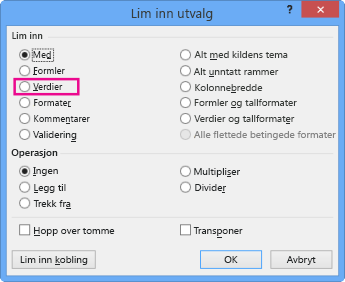
Obs!: Kontroller at dataene du limer inn, ikke overlapper pivottabellen.
-
Merk hele pivottabellen, og trykk del.
Tips!: Gjenta disse trinnene for hver pivottabell i arbeidsboken.
-
-
Pivotdiagrammer
-
Hvis du vil fjerne et pivotdiagram, men beholde det som et bilde, merker du pivotdiagramområdet og trykker CTRL+C.
-
Merk en regnearkcelle utenfor pivotdiagrammet, trykk CTRL+ALT+V, og velg et bildeformat .
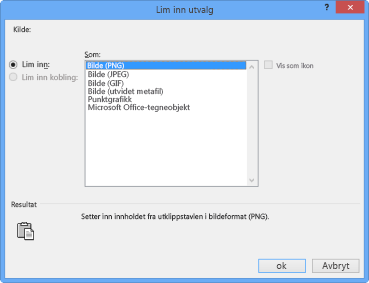
-
Merk pivotdiagrammet, og trykk del.
Tips!: Gjenta disse trinnene for hvert pivotdiagram i arbeidsboken.
-
-
Slicere og tidslinjer
-
Velg en slicer eller tidslinje, og trykk del.
Tips!: Gjør dette for hver slicer eller tidslinje i arbeidsboken.
-
-
Kubeformler
-
Hvis du vil fjerne en kubeformel, men beholde resultatverdien, merker du kubeformelen og trykker CTRL+C.
Obs!: Hvis du ikke vet hvor kubeformlene er, kan du prøve å finne dem ved å finne celler som inneholder formler først.
-
Hold cellen der kubeformelen er merket, trykk CTRL+ALT+V, og velg Verdier.
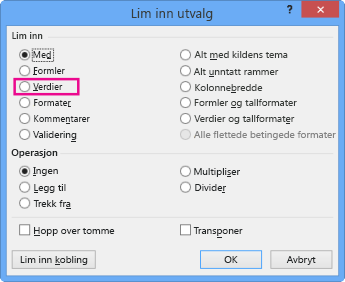
Tips!: Gjør dette for hver kubeformel i arbeidsboken.
-
Fjerne bufrede data for pivottabeller eller pivotdiagrammer
Hvis du vil beholde eventuelle pivottabeller eller pivotdiagrammer i arbeidsboken, er det noen ting du kan gjøre for å redusere eller fjerne bufrede data i arbeidsboken.
Obs!: Når du har fjernet de bufrede dataene, fortsetter dokumentinspeksjon å rapportere om disse elementene fordi de ikke kan fastslå om du har tømt de bufrede dataene.
-
Lukk dokumentinspeksjon.
-
Velg et felt i pivottabellen eller pivotdiagrammet, og klikk deretter Analyser > Alternativer.
-
Velg Ingen i boksen Antall elementer som skal beholdes per felt på Data-fanen, og klikk OK.
-
Klikk Analyser > Oppdater.
Hvis du kjører dokumentinspeksjon på nytt, finner du pivottabeller og pivotdiagrammer, enten de har bufrede data eller ikke. Bare når du fjerner pivottabeller og pivotdiagrammer, kan du være helt sikker på at de bufrede dataene er borte.










